2021/11/11のUI刷新 第一弾リリースにてカラースキーム(配色設計)とタイポグラフィ(文字の書体、大きさ、配列のしかたなど)を変更しております。オンラインマニュアルに掲載している画面キャプチャと実際の管理画面の配色や文字の状態が異なる場合がございますがご了承いただけますと幸いでございます。
2022年8月30日 (火) に、セキュリティリスク軽減のため、API連携を行うために必要な「APIキー(※1)」の取得方法を変更いたしました。
このリリースに伴い、一部のAPIキーは、管理責任者・管理者権限が付与されているユーザーのみ取得できるように変更しておりますのでご注意いただきますようお願いします。なお、このリリースによって、既に発行されているAPIキーが変更されることはございません。
変更点の詳細を以下にご案内いたします。
※1 下記4種類のAPIキーがあります
- ユーザーアクセスキー(user_key)
- ユーザーシークレットキー(user_secret)
- カンパニーアクセスキー(company_key)
- カンパニーシークレットキー(company_secret)
リリース日
2022年8月30日 (火) 19:00 頃
変更点
リリース前
ユーザーの権限によらず、APIキーを取得できます。
ユーザーアクセスキー、ユーザーシークレットキーの取得方法
- 管理画面右上の人型アイコン > [ユーザー名] をクリックします

- 下にスクロールすると、ユーザーアクセスキーとユーザーシークレットキーを取得できます
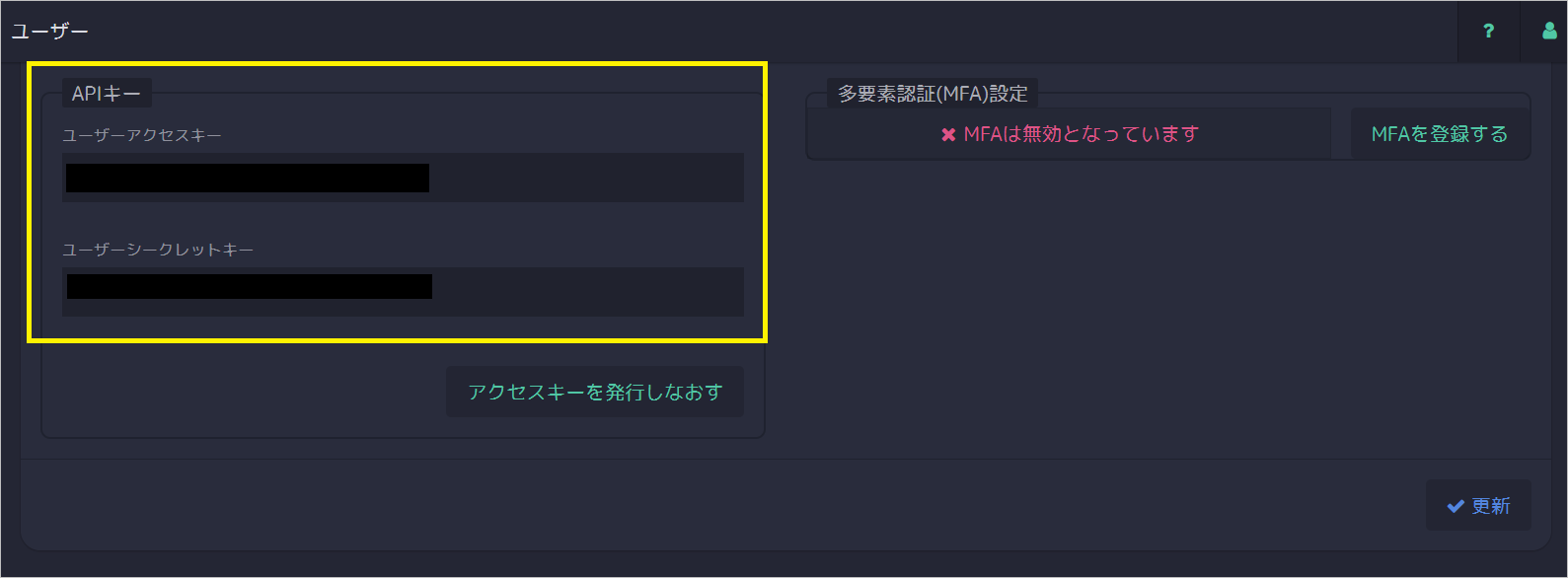
カンパニーアクセスキー、カンパニーシークレットキーの取得方法
- 管理画面右上の人型アイコン > [所属企業・組織] をクリックします
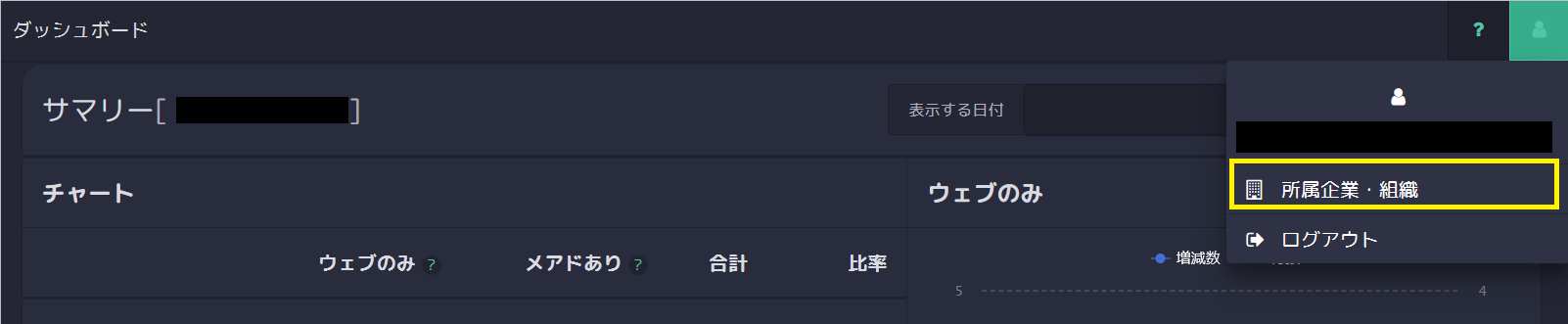
- 右側の「︙」をクリックして [企業アカウント情報] をクリックします
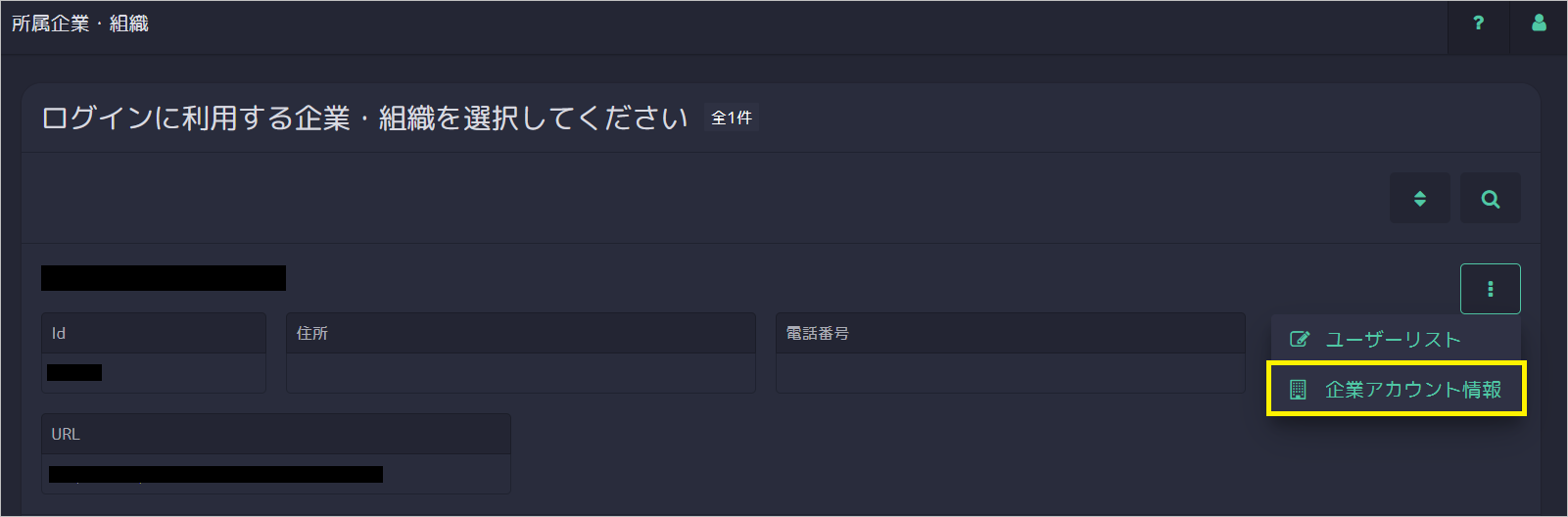
- 下にスクロールすると、カンパニーアクセスキーとカンパニーシークレットキーを取得できます
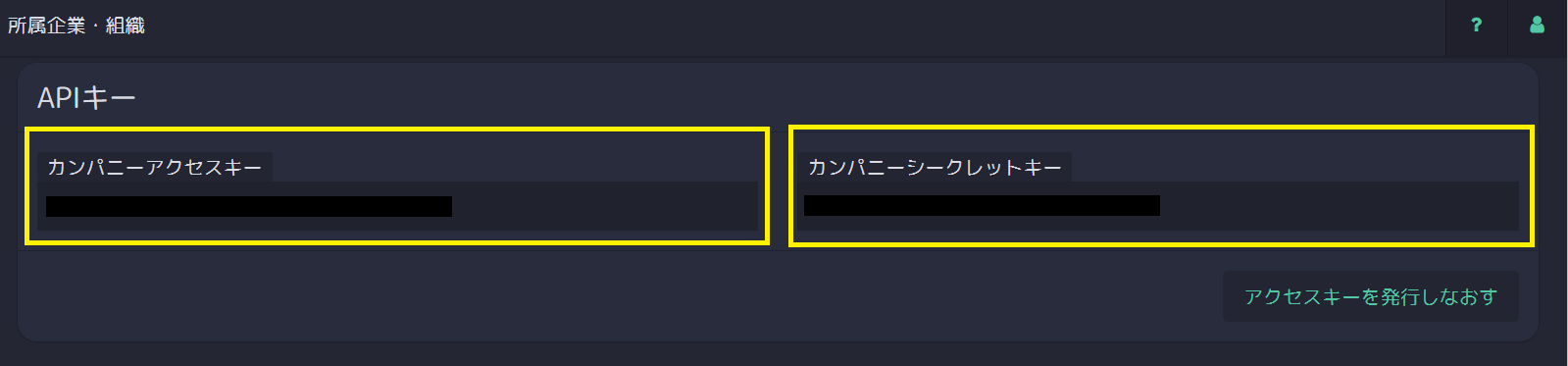
リリース後
カンパニーアクセスキーとカンパニーシークレットキーは、管理責任者・管理者権限が付与されているユーザーのみ取得できます。
ユーザーアクセスキー、ユーザーシークレットキーの取得方法
- 管理画面右上の人型アイコン > [ユーザー名] をクリックします

- 下にスクロールして、 [APIキーを確認する] をクリックします
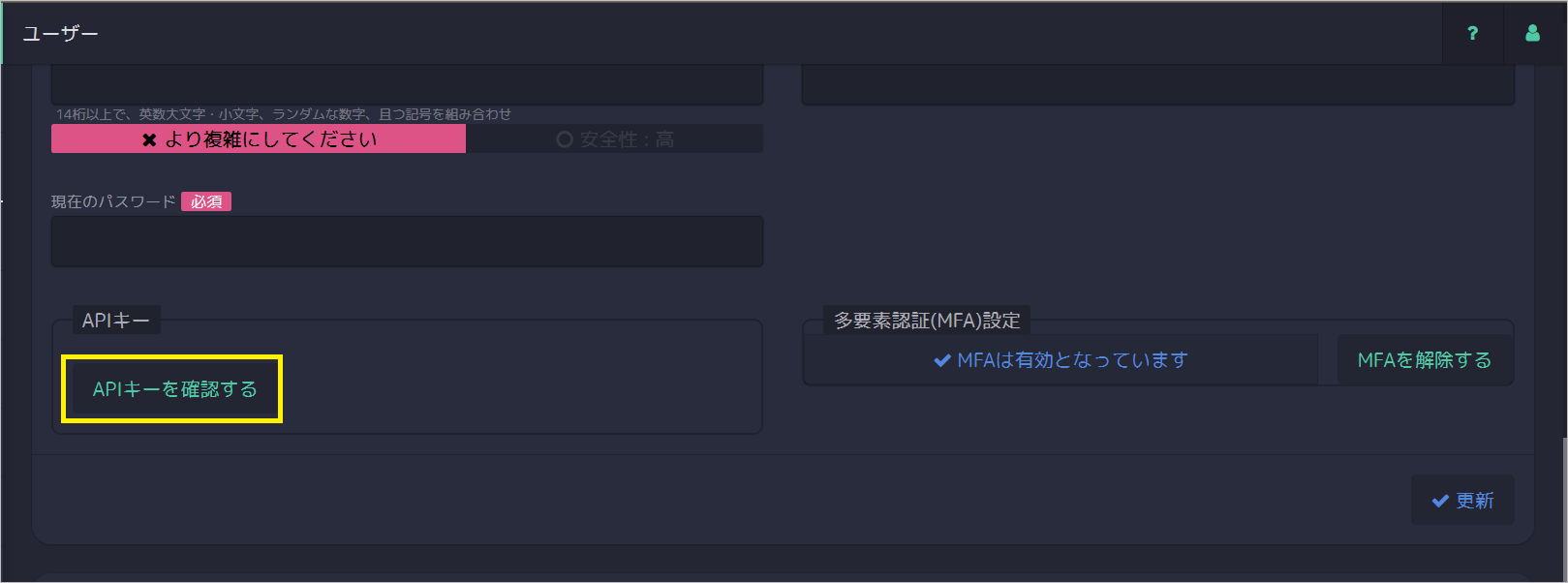
- ユーザーアクセスキーとユーザーシークレットキーを取得できます
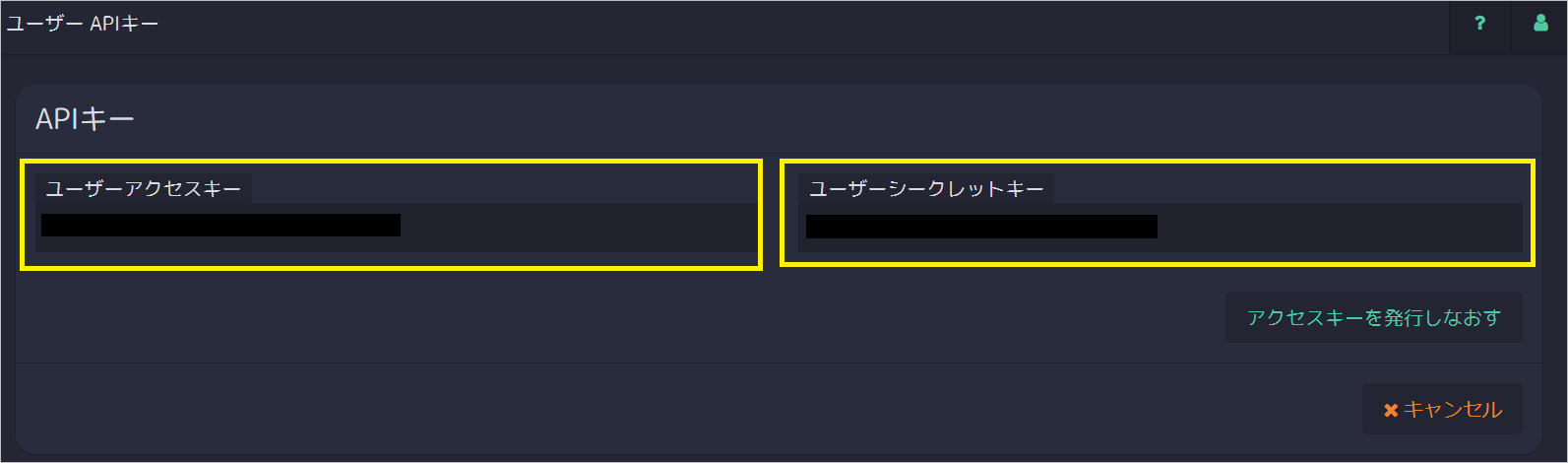
カンパニーアクセスキー、カンパニーシークレットキーの取得方法
- 管理責任者・管理者権限が付与されているユーザーアカウントでログインし、管理画面右上の人型アイコン > [所属企業・組織] をクリックします
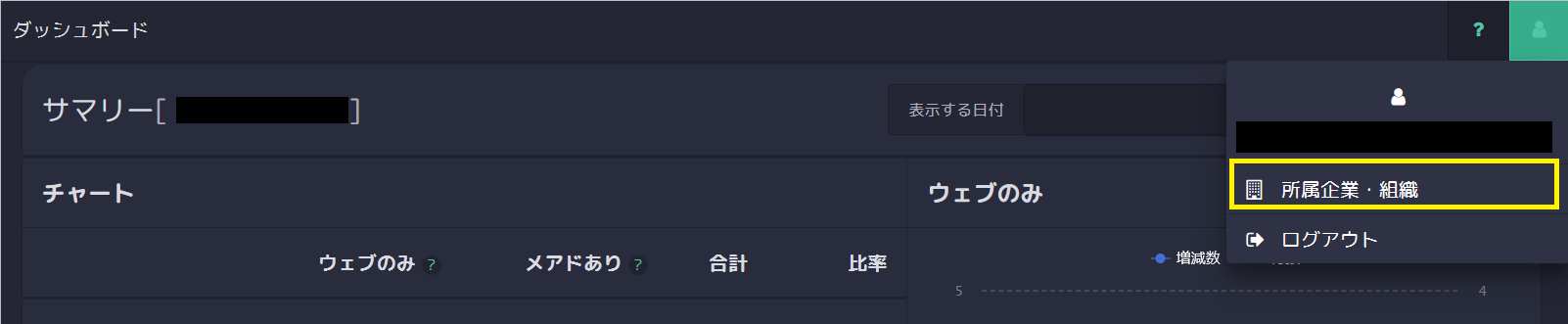
- 右側の「︙」をクリックして [企業アカウント情報] をクリックします
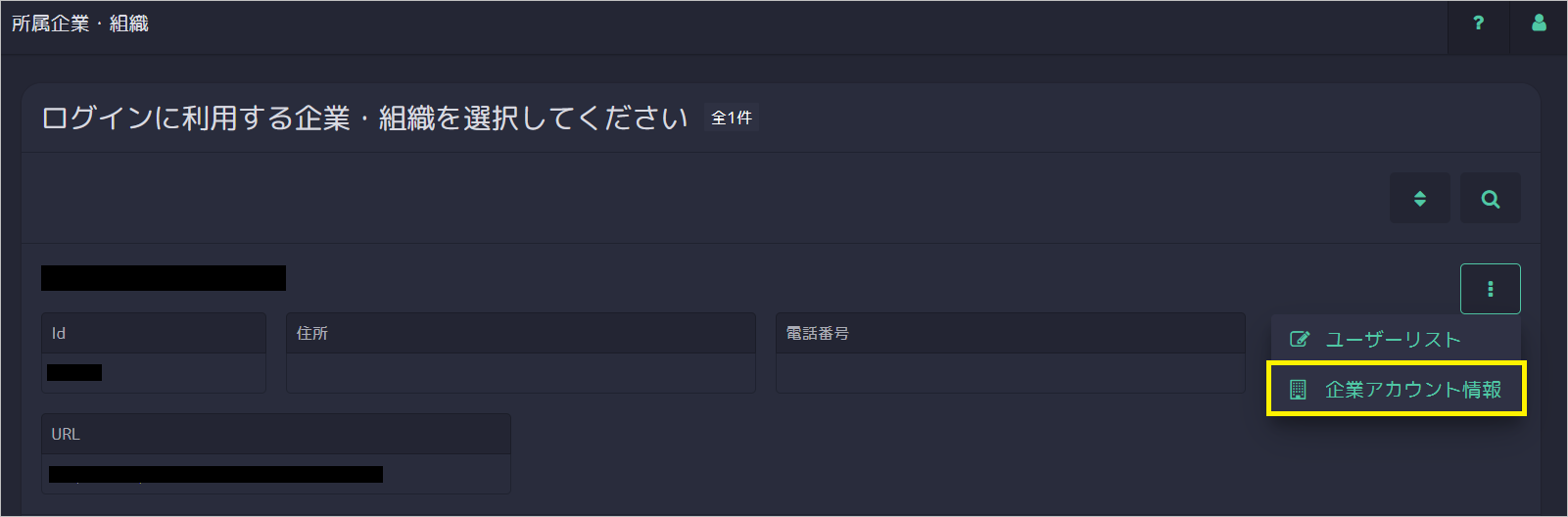
- 下にスクロールして、 [APIキーを確認する] をクリックします
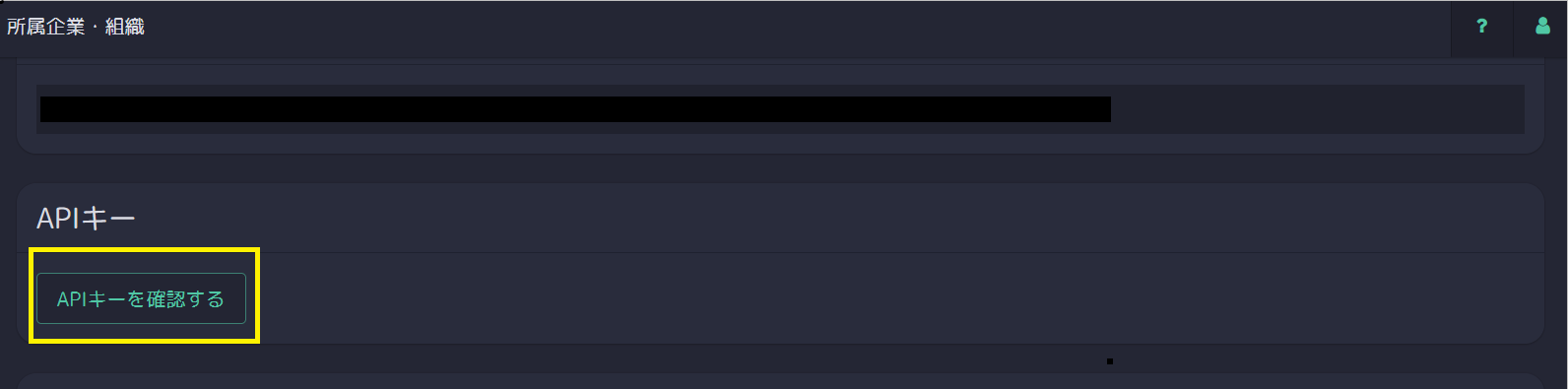
- カンパニーアクセスキーとカンパニーシークレットキーを取得できます
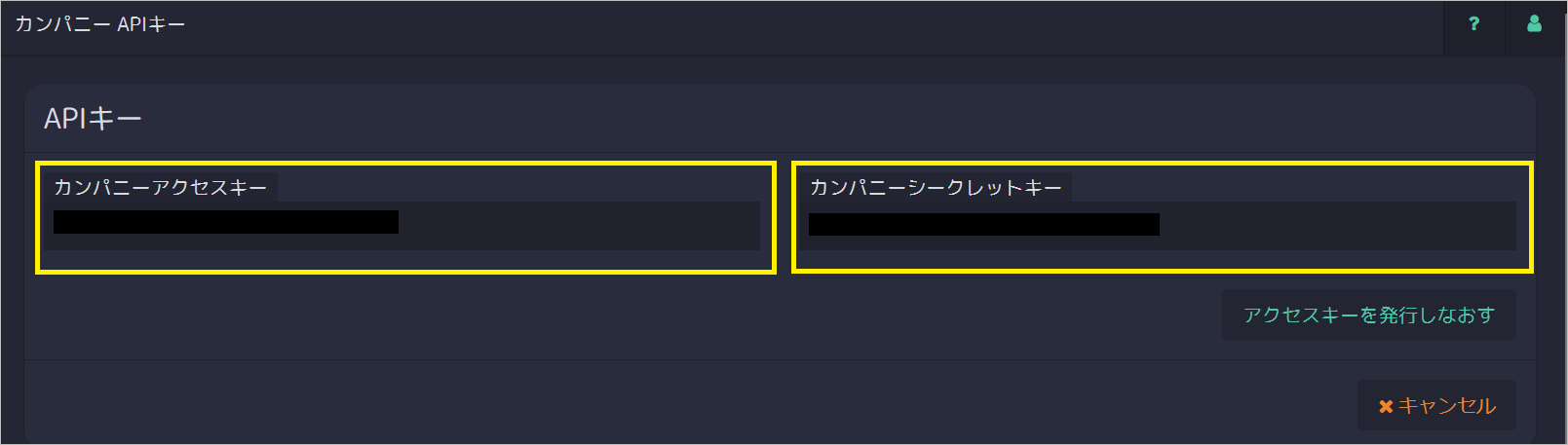
※管理責任者・管理者権限が付与されていないユーザーは、カンパニーアクセスキーとカンパニーシークレットキーを取得できません